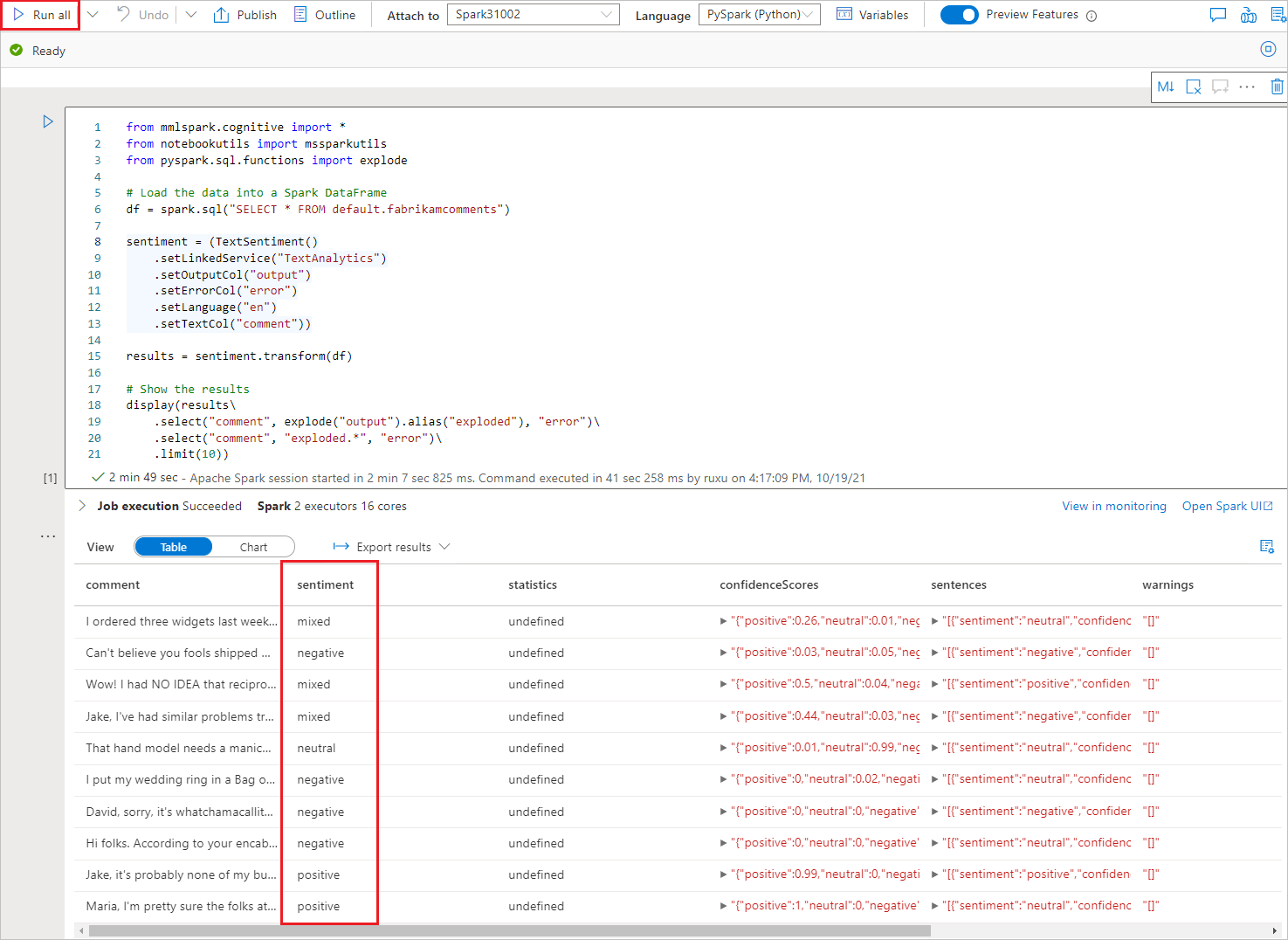Samouczek: analiza tonacji za pomocą usług Azure AI
Z tego samouczka dowiesz się, jak wzbogacić dane w usłudze Azure Synapse Analytics za pomocą usług Azure AI. Do przeprowadzenia analizy tonacji użyjesz funkcji analizy tekstu języka sztucznej inteligencji platformy Azure.
Użytkownik w usłudze Azure Synapse może wybrać tabelę zawierającą kolumnę tekstową, aby wzbogacić ją o tonacje. Te tonacje mogą być pozytywne, negatywne, mieszane lub neutralne. Zostanie również zwrócone prawdopodobieństwo.
W tym samouczku opisano następujące czynności:
- Kroki pobierania zestawu danych tabeli Spark zawierającego kolumnę tekstową do analizy tonacji.
- Korzystanie z środowiska kreatora w usłudze Azure Synapse w celu wzbogacania danych przy użyciu analiza tekstu w języku azure AI.
Jeśli nie masz subskrypcji platformy Azure, przed rozpoczęciem utwórz bezpłatne konto.
Wymagania wstępne
- Obszar roboczy usługi Azure Synapse Analytics z kontem magazynu usługi Azure Data Lake Storage Gen2 skonfigurowanym jako magazyn domyślny. Musisz być współautorem danych obiektu blob usługi Storage w systemie plików usługi Data Lake Storage Gen2, z którym pracujesz.
- Pula platformy Spark w obszarze roboczym usługi Azure Synapse Analytics. Aby uzyskać szczegółowe informacje, zobacz Tworzenie puli Spark w usłudze Azure Synapse.
- Kroki wstępnego konfigurowania opisane w samouczku: Konfigurowanie usług azure AI w usłudze Azure Synapse.
Zaloguj się do witryny Azure Portal.
Zaloguj się w witrynie Azure Portal.
Tworzenie tabeli platformy Spark
Na potrzeby tego samouczka potrzebna jest tabela Platformy Spark.
Pobierz plik FabrikamComments.csv zawierający zestaw danych do analizy tekstu.
W usłudze Synapse Analytics otwórz konto magazynu w obszarze Dane i Połączone.
Przekaż plik na konto magazynu usługi Azure Synapse w usłudze Data Lake Storage Gen2.
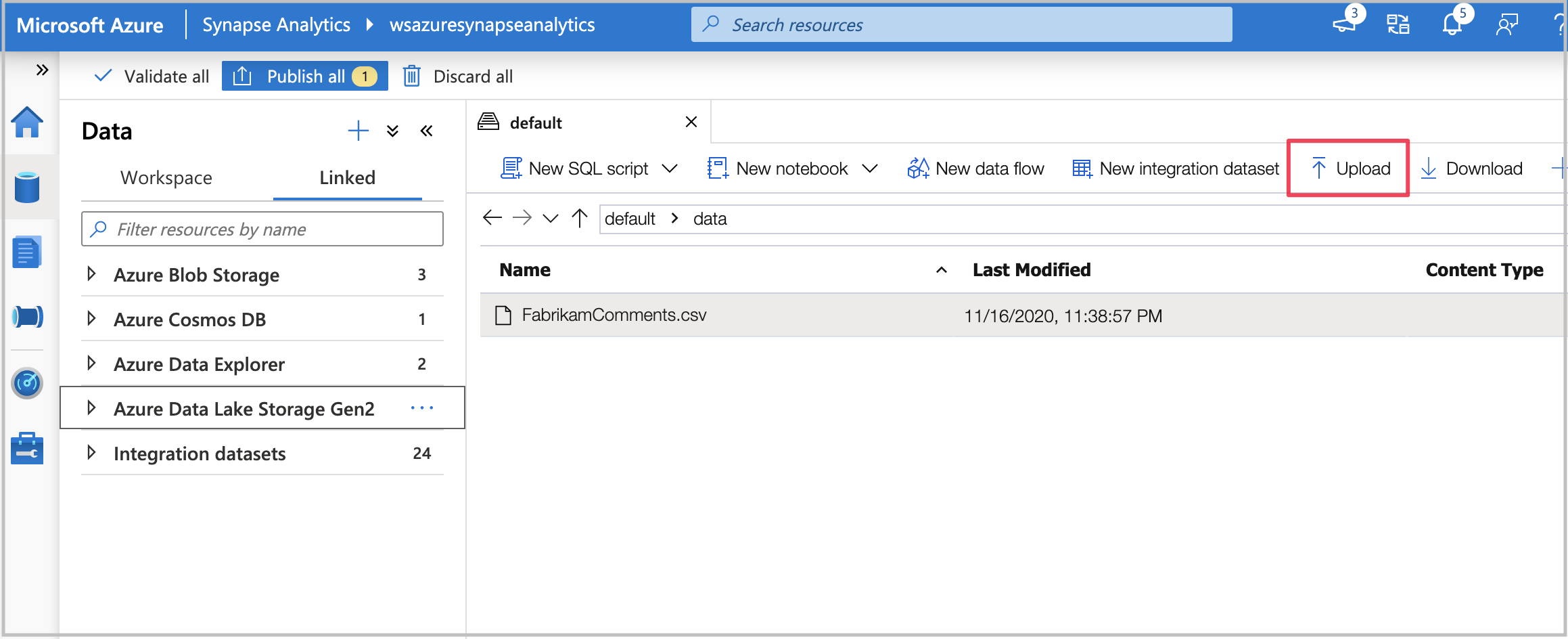
Utwórz tabelę Spark z pliku .csv, klikając go prawym przyciskiem myszy i wybierając pozycję Nowy notes>Utwórz tabelę Spark.
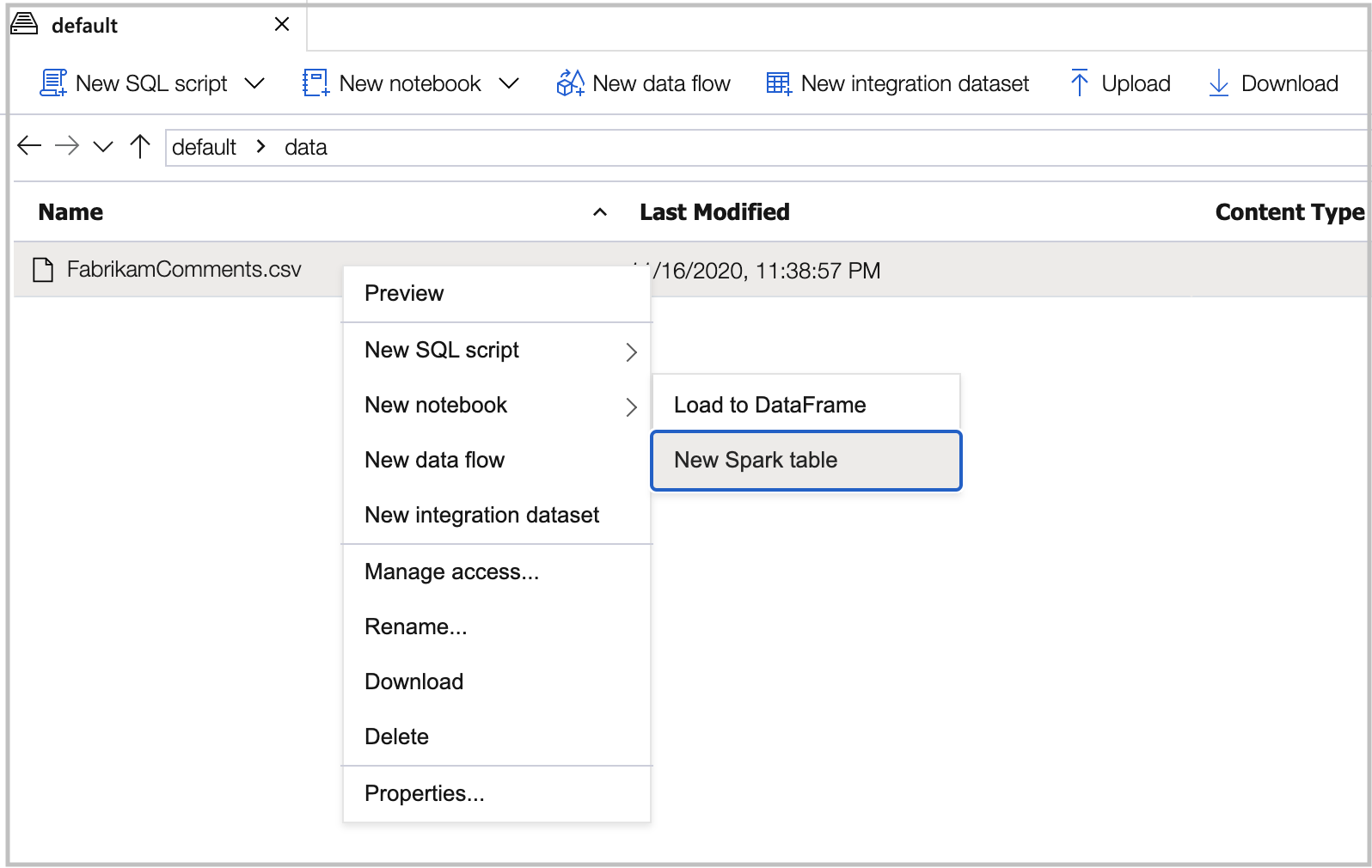
Ustaw
header=Truei nadaj tabeli nazwę w komórce kodu. Następnie uruchom notes w puli Platformy Spark.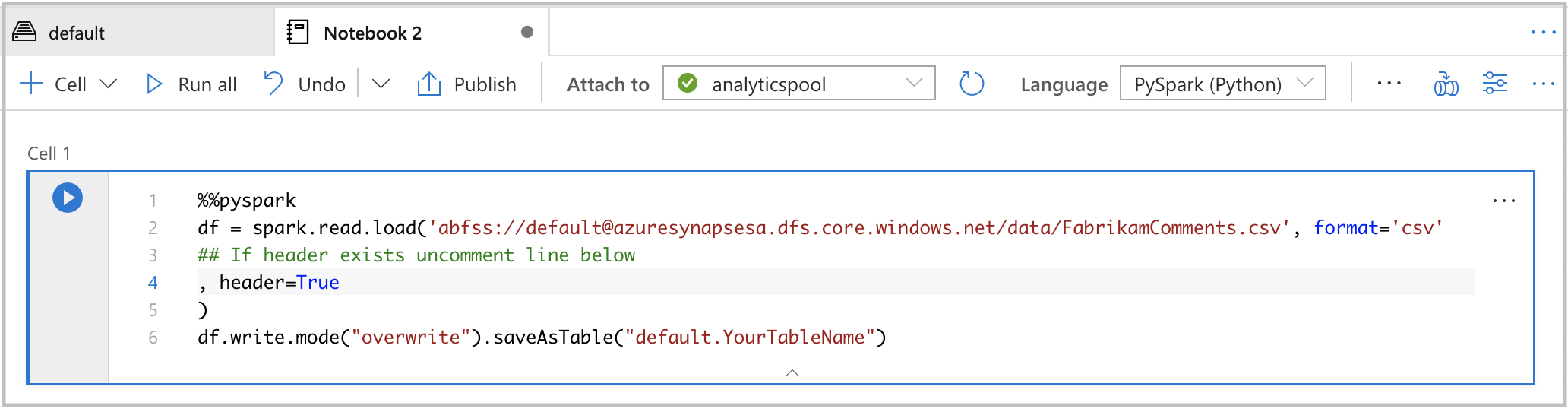
%%pyspark df = spark.read.load('abfss://default@azuresynapsesa.dfs.core.windows.net/data/FabrikamComments.csv', format='csv' ## If a header exists, uncomment the line below , header=True ) df.write.mode("overwrite").saveAsTable("default.YourTableName")
Otwieranie kreatora usług Azure AI
Na karcie Obszar roboczy na stronie danych w obszarze domyślnej tabeli lake kliknij prawym przyciskiem myszy tabelę Spark utworzoną w poprzedniej procedurze.
Wybierz pozycję Machine Learning Predict with a model (Przewidywanie uczenia>maszynowego za pomocą modelu), aby otworzyć kreatora.
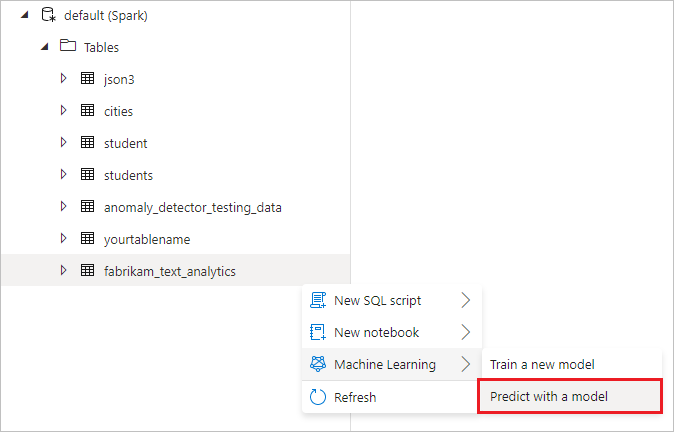
Zostanie wyświetlony panel konfiguracji i zostanie wyświetlony monit o wybranie wstępnie wytrenowanego modelu. Wybierz pozycję Analiza tonacji.
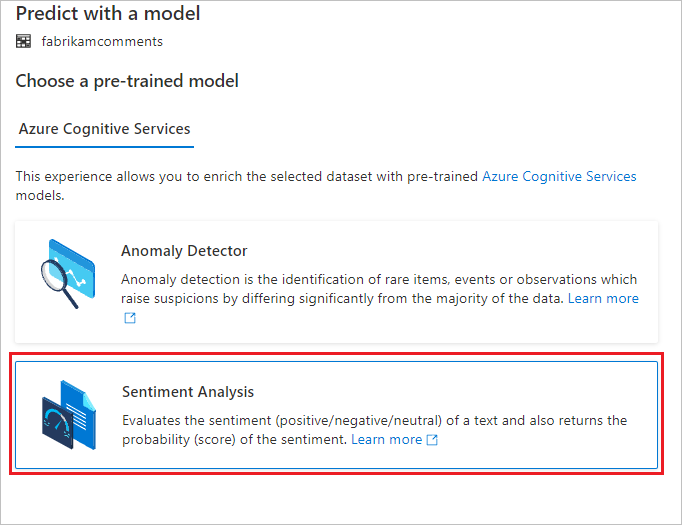
Konfigurowanie analizy tonacji
Następnie skonfiguruj analizę tonacji. Wybierz następujące szczegóły:
- Połączona usługa Azure Cognitive Services: w ramach kroków wymagań wstępnych utworzono połączoną usługę z usługą Azure AI. Wybierz go tutaj.
- Język: wybierz język angielski jako język tekstu, dla którego chcesz przeprowadzić analizę tonacji.
- Kolumna tekstowa: wybierz komentarz (ciąg) jako kolumnę tekstową w zestawie danych, którą chcesz przeanalizować, aby określić tonację.
Po zakończeniu wybierz pozycję Otwórz notes. Spowoduje to wygenerowanie notesu za pomocą kodu PySpark, który wykonuje analizę tonacji za pomocą usług azure AI.
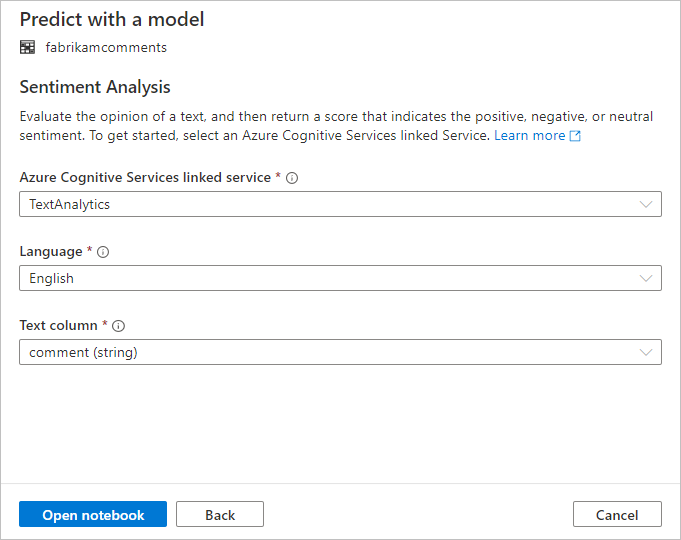
Uruchamianie notesu
Otwarty notes używa biblioteki SynapseML do łączenia się z usługami Azure AI. Udostępniona usługa połączona azure AI umożliwia bezpieczne odwołowanie się do usługi Azure AI z tego środowiska bez ujawniania żadnych wpisów tajnych.
Teraz możesz uruchomić wszystkie komórki, aby wzbogacić dane o tonacje. Wybierz pozycję Uruchom wszystko.
Tonacje są zwracane jako pozytywne, negatywne, neutralne lub mieszane. Otrzymujesz również prawdopodobieństwa na tonację. Dowiedz się więcej o analizie tonacji w usługach azure AI.